סיום תהליך מנהל המשימות יתקן את השימוש בזיכרון הגבוה שלו
- MMSSHost.exe הוא קובץ מקורי המהווה חלק מתוכנת האנטי וירוס של McAfee.
- התוכנית מנהלת את ההתקנה והעדכון של מוצרי McAfee במכשיר שלך.
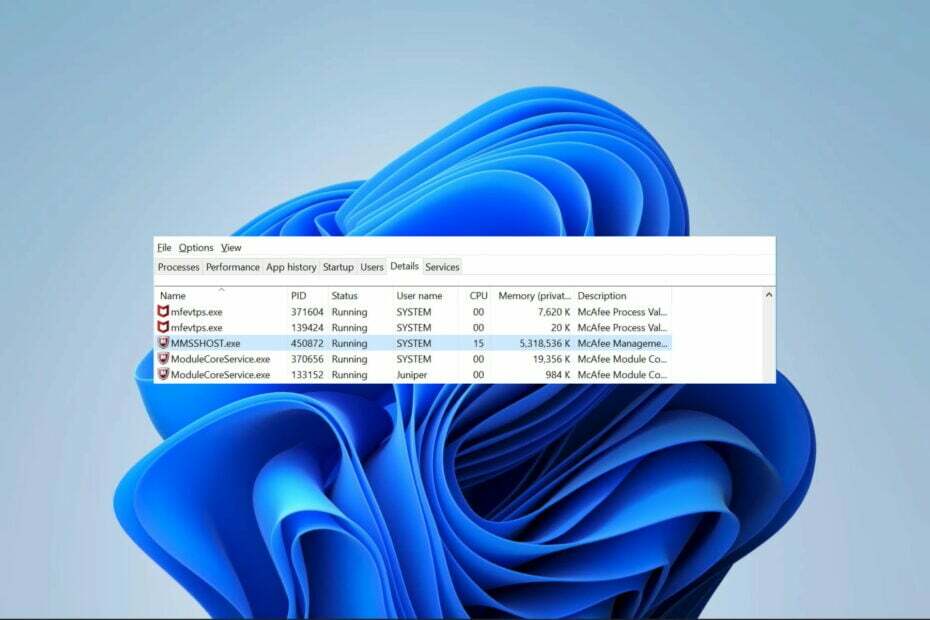
איקסהתקן על ידי לחיצה על הורד את הקובץ
- הורד את Fortect והתקן אותו במחשב האישי שלך.
- התחל את תהליך הסריקה של הכלי כדי לחפש קבצים פגומים שהם המקור לבעיה שלך.
- לחץ לחיצה ימנית על התחל תיקון כך שהכלי יוכל להתחיל את אלגוריתם התיקון.
- Fortect הורד על ידי 0 הקוראים החודש.
יישומים רבים במחשב שלך מגיעים עם התהליכים הספציפיים שלהם. ה-MMSSHost.exe הוא תהליך אחד כזה, והוא משויך ל- אנטי וירוס של מקאפי.
דנו מערכת אינטל שימוש גבוהה במעבד, ותהליך MMSSHost.exe זה עלול לגרום לבעיה דומה. לכן, במדריך זה, ניקח אותך דרך כמה פתרונות מעשיים.
מה זה MMSSHost.exe?
MMSSHost.exe הוא קובץ הפעלה לגיטימי והוא חלק מתוכנת האנטי וירוס של McAfee. תהליכים רבים פועלים ברקע במערכת ההפעלה Windows, ו-MMSSHost.exe הוא קובץ של צד שלישי שמתאים לקטגוריה זו. הוא מבצע את הפונקציות הבאות:
- מנהל את ההתקנה והעדכון של מוצרי McAfee.
- ניטור הסטטוס של כל מוצרי McAfee.
- סיוע למוצרי McAfee בתמיכה הדרושה.
היכן נמצא MMSSHost.exe?
הוא ממוקם בספרייה המצוינת למטה וגודלו אמור להיות בערך 493,248 בתים.
C:\Program Files\Common Files\McAfee
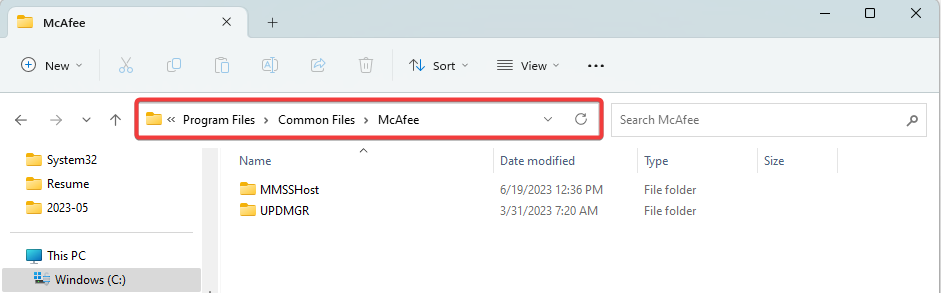
לכן, אם אתה מוצא את הקובץ בתיקייה אחרת, במיוחד בתיקיית System32, אתה עלול לחשוד בהדבקה בתוכנה זדונית. אנו ממליצים על סריקה באמצעות כל מערכת אנטי וירוס חזקה.
כיצד אוכל לתקן שימוש גבוה בזיכרון MMSSHost.exe?
לפני שתנסה פתרונות מורכבים כלשהם, תוכל להשתמש בדרכים לעקיפת הבעיה:
- הסר את ההתקנה של McAfee והשתמש באנטי וירוס אחר או הורד והתקן עותק חדש של McAfee.
- סרוק את המחשב שלך כדי לוודא שלא מדובר בבעיה הקשורה לתוכנות זדוניות.
עם זאת, אם השימוש הגבוה בזיכרון נמשך, המשך בתיקון שלהלן.
סיים את תהליך MMSSHost.exe
- החזק את Ctrl+מִשׁמֶרֶת+יציאה מפתחות יחד כדי להפעיל את מנהל משימות.
- אתר את mighost.exe תהליך בין רשימת התהליכים הפועלים.
- לחץ לחיצה ימנית עליו ובחר סיום משימה כדי לסיים את התהליך.
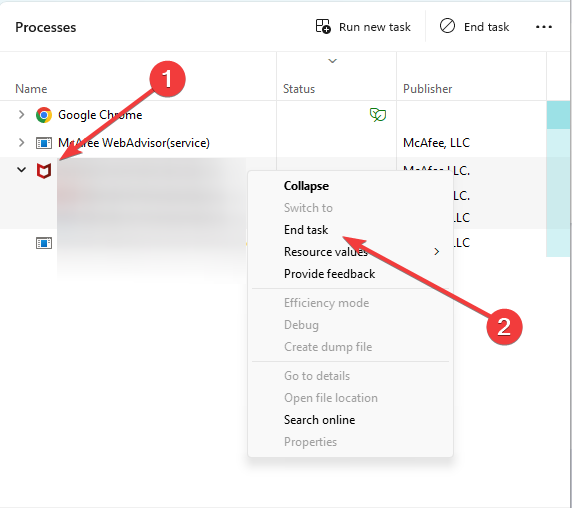
- שגיאה 0x80072f78 ב-Windows 10 ו-11: כיצד לתקן אותה
- מהו Wmpnscfg.exe והאם בטוח להסיר אותו?
- מהו Regsvcs.exe והאם עליך להסיר את התקנתו?
- מה זה Un.exe והאם עליך להסיר את התקנתו?
זה בדיוק כפי שאנו דנים במדריך זה. אם יש לך קושי לפתוח את מנהל המשימות, קרא את המדריך שלנו כדי לתקן את זה.
לבסוף, אנא ספר לנו אם יש פתרונות אחרים שאתה מכיר ואם יש לך שאלות נוספות, דבר איתנו דרך קטע ההערות.
עדיין נתקלים בבעיות?
ממומן
אם ההצעות לעיל לא פתרו את הבעיה שלך, המחשב שלך עלול להיתקל בבעיות קשות יותר של Windows. אנו מציעים לבחור בפתרון הכל-באחד כמו Fortect לתקן בעיות ביעילות. לאחר ההתקנה, פשוט לחץ על הצג ותקן לחצן ולאחר מכן לחץ התחל תיקון.


